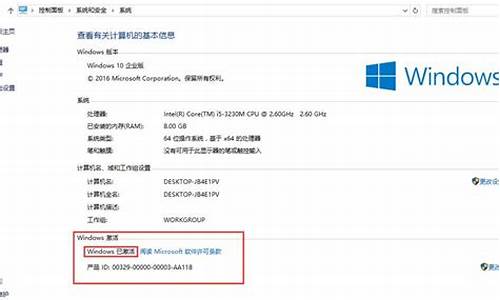设置带宽限制-设置电脑系统最大带宽
1.XP系统如何设置系统带宽
2.如何设置电脑提高网速
3.电脑设置网速限制具体方法
4.为什么电脑会默认20%的宽带限速?
XP系统如何设置系统带宽

在使用XP的过过程中,系统运行速度会随着时间的推移越来越慢了,有的朋友可能会想到重装系统,但重装后,那么多的应用软件也要重新安装,如何在不安装系统的前提下提升XP的运行速度呢?只要你安照以下九个方面操作,相信你的XP又会重新高速运行。 在使用XP的过过程中,系统运行速度会随着时间的推移越来越慢了,有的朋友可能会想到重装系统,但重装后,那么多的应用软件也要重新安装,如何在不安装系统的前提下提升XP的运行速度呢?只要你安照以下九个方面操作,相信你的XP又会重新高速运行。
1、加快开关机速度
在Windows XP中关机时,系统会发送消息到运行程序和远程服务器,告诉它们系统要关闭,并等待接到回应后系统才开始关机。加快开机速度,可以先设置自动结束任务,首先找到HKEY_CURRENT_USERControl PanelDesktop,把AutoEndTasks的键值设置为1;然后在该分支下有个“HungAppTimeout”,把它的值改为“4000(或更少),默认为50000;最后再找到 HKEY_LOCAL_MACHINESystemCurrentControlSetControl,同样把 WaitToKillServiceTimeout设置为“4000”;通过这样设置关机速度明显快了不少。
2、提高宽带速度
专业版的Windows XP默认保留了20%的带宽,其实这对于我们个人用户来说是没有什么作用的。尤其让它闲着还不如充分地利用起来。
在“开始→运行”中输入gpedit.msc,打开组策略编辑器。找到“计算机配置→管理模板→网络→QoS数据包调度程序”,选择右边的“限制可保留带宽”,选择“属性”打开限制可保留带宽属性对话框,选择“启用”,并将原来的“20”改为“0”,这样就释放了保留的带宽。
3、优化网上邻居
Windows XP网上邻居在使用时系统会搜索自己的共享目录和可作为网络共享的打印机以及任务中和网络相关的任务,然后才显示出来,这样速度显然会慢的很多。这些功能对我们没多大用的话,可以将其删除。在注册表编辑器中找到 HKEY_LOCAL_MACHINEsofewareMicrosoftWindowsCurrent VersionExploreRemoteComputerNameSpace,删除其下的(打印机)和{D6277990-4C6A-11CF8D87- 00AA0060F5BF}(任务),重新启动电脑,再次访问网上邻居,你会发现快了很多。
4、加快启动速度
要加快Windows XP的启动速度。可以通过修改注册表来达到目的,在注册表编辑器,找到 HKEY_LOCAL_MACHINESYSTEMCurrentControlSetControlSession ManagerMemory ManagementPrefetchParameters,在右边找到EnablePrefetcher主键,把它的默认值3改为1,这样滚动条滚动的时间就会减少;
5、自动关闭停止响应程序
有些时候,XP会提示你某某程序停止响应,很烦,通过修改注册表我们可以让其自行关闭,在HKEY_CURRENT_USERControl PanelDesktop中将字符健值是AutoEndTasks的数值数据更改为1,重新注销或启动即可。
6、加快菜单显示速度
为了加快菜单的显示速度,我们可以按照以下方法进行设置:我们可以在HKEY_CURRENT_USERControl PanelDesktop下找到“MenuShowDelay”主键,把它的值改为“0”就可以达到加快菜单显示速度的效果。
7、清除内存中不被使用的DLL文件
在注册表的HKKEY_LOCAL_MACHINESOFTWAREMicrosoftWindowsCurrentVersion,在Explorer增加一个项AlwaysUnloadDLL,默认值设为1。注:如由默认值设定为0则代表停用此功能。
8、加快预读能力改善开机速度
Windows XP预读设定可提高系统速度,加快开机速度。按照下面的方法进行修改可进一步善用CPU的效率: HKEY_LOCAL_MACHINESYSTEMCurrentControlSetControlSessionManagerMemoryManagement],在PrefetchParameters右边窗口,将EnablePrefetcher的数值数据如下更改,如使用PIII 800MHz CPU以上的建议将数值数据更改为4或5,否则建议保留数值数据为默认值即3。
9、减少启动时加载项目
许多应用程序在安装时都会自作主张添加至系统启动组,每次启动系统都会自动运行,这不仅延长了启动时间,而且启动完成后系统已经被消耗掉!
启动“系统配置实用程序”,在“启动”项中列出了系统启动时加载的项目及来源,仔细查看你是否需要它自动加载,否则清除项目前的复选框,加载的项目愈少,启动的速度自然愈快。此项需要重新启动方能生效。
如何设置电脑提高网速
设置方法如下:
1、开始—运行填入(gpedit.msc)。在‘本地计算机’策略”中,逐级展开计算机配置→管理模板→网络→“QoS数据包调度程序”分支。在屏幕右边会出现“QoS数据包调度程序”策略。接着单击(是单击)右边子项目的“限制可保留带宽”。点击“设置”。选择“已启用”,20%值改为0,然后按确定退出。
2、单击“开始”→“连接到”→“显示所有连接”。
选中你所建立的连接,用鼠标右键单击属性,在出现的连接属性中单击网络,在显示的网络对话框中,检查“此连接使用下列项目”中“QoS数据包调度程序”是否已打了勾,没问题就按确定退出。
3、最后重新启动系统便完成对另外20%的频宽利用了 。
注意事项:经常对线路进行维护也很必要
电脑设置网速限制具体方法
电脑设置网速限制其实就是设置带宽以及分配带宽。下面由我为你整理了电脑设置网速限制的相关方法,希望对你有帮助!
电脑设置网速限制方法1
1.登入无线路由器;在浏览器地址输入192.168.1.1;tp家庭无线路由器进入无线路由器控制界面几乎都是这个地址:如图
2.IP带宽控制
注意:1、带宽的换算关系为:1Mbps = 1000Kbps;
2、选择宽带线路类型及填写带宽大小时,请根据实际情况进行选择和填写,如不清楚,请咨询您的带宽提供商(如电信、网通等);
3、修改下面的配置项后,请点击?保存?按钮,使配置项生效。
4、如果没有设置任何状态为?启用?的IP带宽控制规则,您填写的带宽大小将不起作用。
开启ip带宽控制;填上你家宽带是几M;1M=kbs
3下面我们分配网速;可以给一ip分配网速;也可以给一个网段分配网速;后面的启用要勾上;给以个ip分配网速前后的ip地址一样就可以了;给一个网段分配网速,输入开始ip和结束ip就可以了
4保存即可
电脑设置网速限制方法2
使用软件控制网速
P2P终结者;第一次使用;会有一个快速入门我们选择开始系统设置
我们点击智能检测网络环境、智能选择网卡控制;确定
这时候会有一个优先级跳出来;我们选择否
我们扫描网络;看同意局域网中有多少机器连接
扫描完毕我们启动控制
在菜单栏选择规则设置编辑控制规则
编辑、新建都可以;选择宽带控制;更改下载带宽和上传带宽
选中一个主机右击。我们可以选择控制所有主机或则控制选中主机
我们为选中主机指定规则
在控制规则指派中我们在下拉框中找到我们设置好的宽带限制名称
猜你喜欢:
1. 电脑如何限制网速
2. 电脑怎么控制局域网下载速度
3. 局域网电脑怎么限制网速
4. 怎么设置网络限速 设置网络限速的方法
5. 电脑上怎么更改网速限制的方法
为什么电脑会默认20%的宽带限速?
在系统里面,默认确定系统可保留的连接带宽的百分比。这个就是为QoS数据包程序保留的,此值限制系统上运行的所有程序的组合带宽保留。默认情况下,数据包程序将系统限制在 20% 的连接带宽之内,但可以使用此设置来替代默认值。
如果启用此设置,则可以使用“带宽限制”框来调整系统可保留的带宽数量,如果禁用或不配置此设置,则系统使用默认值为 20% 的连接带宽。
可以通过修改组策略,来释放系统为QoS数据包程序保留的20%带宽,那么就可以获得100%网络带宽了。操作:
1、单击“开始-开始搜索”,输入“gpedit.msc”,回车后即可打开“组策略对象编辑器”;
2、展开“计算机配置-管理模板-网络-QoS数据包程序”,双击右面设置栏中的“限制可保留带宽”,在打开的属性对话框中的“设置”选项卡中将“限制可保留带宽”设置为“已启用”,然后在下面展开的“带宽限制(%)”栏将带宽值“20”设置为“0”即可。
3、修改完之后,我们可以重新打开浏览器发现上网和下载的速度明显提升。
声明:本站所有文章资源内容,如无特殊说明或标注,均为采集网络资源。如若本站内容侵犯了原著者的合法权益,可联系本站删除。